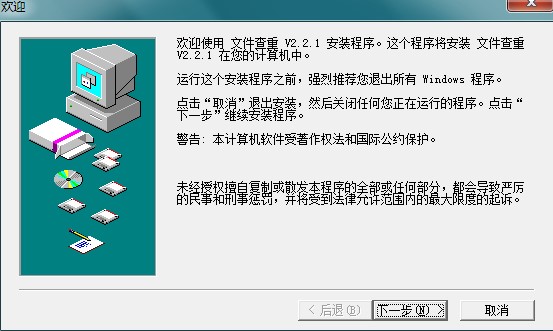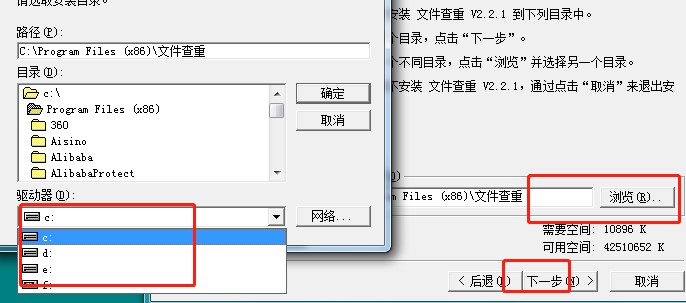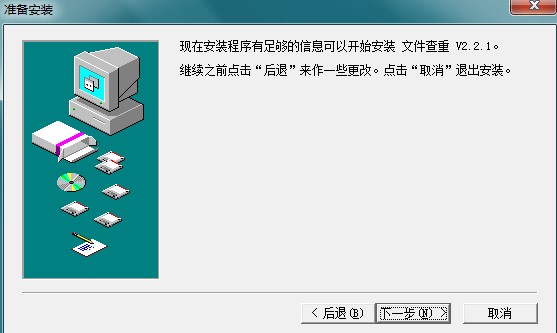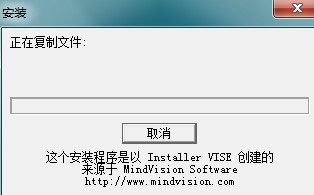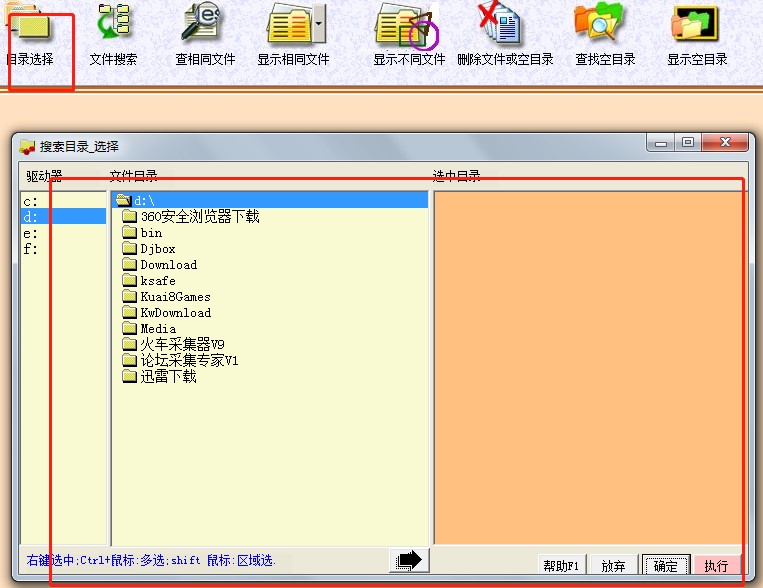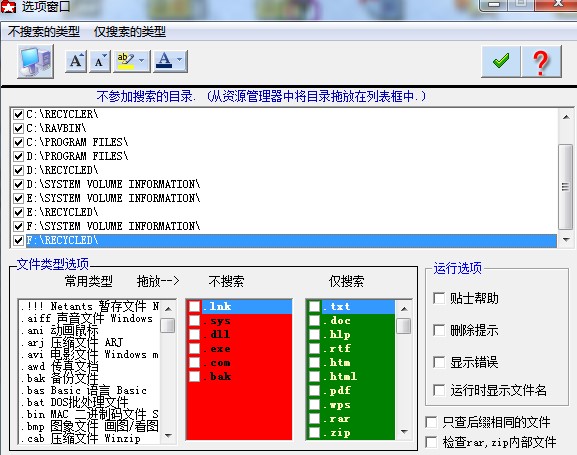文件查重工具安装使用教学
文件查重工具可以帮助用户清理出电脑设备中完全相同的文件,为电脑的硬盘减轻负担,扩大有效空间,支持文件搜索,显示相同文件,自定义文件目录,功能丰富实用,全面优化的操作步骤,大大方便了用户的使用,一键即可删除文件以及空白目录,帮助用户轻松管理磁盘空间。极速下载为大家提供文件查重工具的下载地址,需要的朋友赶紧下载使用吧!
文件查重功能特点:
1、支持用户自定义文件夹,支持批量导入文件目录,进行批量查重,大大提高了查重效率。
2、文件查重支持多种文件数据类型,用户使用这一款软件就足够了。
3、下载时没有任何捆绑软件,使用的时候,没有烦人的弹窗广告,用户户放心使用。
4、完全免费,使用零成本,轻松管理磁盘空间
文件查重下载安装使用教学:
温馨提示:建议用户在安装本软件之前请及时退出电脑中正在运行的所有应用程序。
1、如何下载文件查重软件?进入极速下载站,然后点击进入详情页面,用户请仔细确认版本信息,以及功能特点,然后点击下载地址【http://www.jisuxz.com/down/41462.html】,根据你的网络类型选择合适的下载通道,下载完成后就会得到一个压缩文件。解压完成之后,点击exe安装向导启动程序,如下图所示。
文件查重工具安装使用教学图2
2、点击下一步选择应用文件的安装目录,在这里我们可以直接点击【下一步】,就可以将文件查重软件安装到电脑的C:\Program Files (x86)\文件查重文件夹中。这就是最快速便捷的安装方式,适合不熟悉电脑的用户进行安装。
文件查重工具安装使用教学图3
3、因为C盘是电脑的系统盘,所以请用户点击安装向导中的浏览按钮,打开计算机磁盘列表,如下图所示,在列表中重新选择合适的文件位置即可。然后点击【下一步】继续。
文件查重工具安装使用教学图4
4、安装向导准备就绪,用户请再次确认安装信息,在确认无误后,点击【下一步】进行安装。
文件查重工具安装使用教学图5
5、进入安装过程,用户请耐心等待即可,整个过程大概需要10秒钟时间。安装完成后会自动运行文件查重。
文件查重工具安装使用教学图6
6、安装完成之后,点击桌面快捷方式打开本软件,进入主页面,如下图所示,我们点击【目录选择】,然后就会自动弹出磁盘列表,用户在磁盘列表中选择你提前准备好的查重文件夹。选择完成之后,点击确定即可将它导入到软件当中。
文件查重工具安装使用教学图7
7、用户点击主页面菜单的选项按钮,即可进入下图所示页面,用户可以在本页面设置不搜索的文件类,或者设置仅搜索的文件类型。对应的文件点击进行勾选即可。然后在页面的右下方点击勾选贴士帮助,删除提示,显示错误以及运行时显示文件名,点击勾选只差后缀相同的文件,这些都是辅助工具,大大方便我们的使用。
文件查重工具安装使用教学图8
相关下载
相关文章
大家都在找